[해결됨] Windows 11/10에서 시스템 복원이 작동하지 않음
![[해결됨] Windows 11/10에서 시스템 복원이 작동하지 않음](https://cdn.thewindowsclub.blog/wp-content/uploads/2023/01/system-restore-not-working-in-windows-11.webp)
모든 Windows OS 사용자는 어느 시점에서 시스템 충돌, 버그 또는 맬웨어 공격에 직면합니다. 전문가에게 시스템 관리를 맡기거나 맬웨어 제거 소프트웨어를 구입하는 것과 달리 시스템 복원은 무료입니다.
Windows의 시스템 복원 기능을 사용하면 필요할 때 사용할 수 있는 백업 지점을 만들 수 있습니다. 간단히 말해서 이러한 복원 지점은 타임머신 역할을 합니다. 하지만 시스템 복원이 작동하지 않는다면? 이 가이드는 Windows 11/10에서 시스템 복원이 작동하지 않는 경우 수행할 작업을 설명합니다.
시스템 복원 지점이 중요한 이유
출처를 알 수 없는 타사 소프트웨어를 설치하기 전에 시스템 복원 지점을 만드는 것이 좋습니다. 새 응용 프로그램을 설치하면 PC가 충돌하거나 불안정해질 수 있습니다. 이에 대응하기 위해 시스템 복원 지점을 사용하여 PC를 이전 상태로 복원할 수 있습니다.
이것은 시스템 복원이 자체적으로 손상되거나 작동하지 않을 때 진정으로 도움이 되지 않습니다. 이 문서를 확인하여 해결 방법을 알아보세요.
Windows 11/10에서 시스템 복원이 작동하지 않음
컴퓨터에서 시스템 복원이 작동하지 않는 경우 다음 방법을 시도하십시오.
1] 시스템 복원이 활성화되어 있는지 확인
컴퓨터에서 시스템 복원이 작동하지 않는 경우 첫 번째 해결 방법은 그룹 정책 편집기를 열고 시스템 복원이 활성화되어 있는지 확인하는 것입니다. 이렇게 하려면 다음 단계를 따르십시오.
- 시작을 클릭하고 ”
gpedit“를 입력한 다음 맨 위 결과, 즉 로컬 그룹 정책을 클릭합니다. - 후속 화면에서 다음으로 이동합니다.
Computer Configuration > Administrative Templates > System > System Restore
![[해결됨] Windows 10에서 시스템 복원 [해결됨] Windows 10에서 시스템 복원](https://cdn.thewindowsclub.blog/wp-content/uploads/2023/01/solved-system-restore-on-windows-10.webp)
- 오른쪽 창으로 이동하여 구성 끄기 옵션 을 두 번 클릭합니다 .
- 다음 페이지에서 구성되지 않음 을 확인하십시오 .
- 이제 확인 을 클릭 하여 변경 사항을 저장하십시오.
2] 디스크 공간 사용량 확인
그룹 정책을 변경해도 문제가 해결되지 않으면 디스크 공간 사용량이 300MB 이상인지 확인하세요. 그렇게 하려면 아래 단계를 따르십시오 –
- 제어판을 엽니다.
- 이제 아래로 스크롤하여 복구 > 시스템 복원 열기 > 다음 을 선택 합니다.
- 결과에서 복원 지점 만들기 를 클릭 합니다 .
- 그런 다음 팝업 시스템 속성 창에서 구성 버튼을 클릭하십시오.
![[해결됨] 시스템 복원이 작동하지 않음 [해결됨] 시스템 복원이 작동하지 않음](https://cdn.thewindowsclub.blog/wp-content/uploads/2023/01/solved-system-restore-not-working.webp)
- 그런 다음 디스크 공간의 최대 사용량을 최소 300MB로 조정하기 위해 슬라이더를 이동합니다.
- 확인 을 클릭 하여 변경 사항을 저장합니다.
3] 안전 모드에서 시스템 복원 실행
때때로 복원 지점을 사용하면 단순히 원을 그리며 몇 번을 시도하더라도 항상 실패합니다. 이러한 경우 장치를 안전 모드로 부팅하고 다음을 수행할 수 있습니다.
- 시작을 클릭하고 시스템 구성을 입력한 다음 목록 상단에서 결과를 선택합니다.
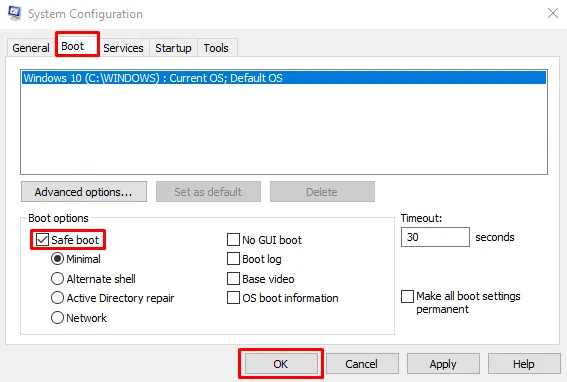
- 부팅 탭으로 이동 한 다음 안전 부팅 왼쪽 상자를 선택 하고 확인 을 클릭 합니다.
- 시스템 구성에서 시스템을 요청 하면 다시 시작 을 클릭 하십시오.
- 컴퓨터가 Windows 11/10 안전 모드에 액세스합니다.
- 이제 시스템 복원을 실행하십시오.
4] 바이러스 백신 소프트웨어 비활성화
여전히 같은 문제를 겪고 있다면 보안 소프트웨어가 시스템 복원을 차단했을 가능성이 있습니다. 이 문제를 해결하려면 바이러스 백신 응용 프로그램을 일시적으로 끄고 작동하는지 확인하는 것이 좋습니다. 방법은 다음과 같습니다.
- Windows +I 키 를 사용하여 설정 앱을 엽니다 .
- 이제 업데이트 및 보안 > Windows 보안 > 바이러스 및 위협 방지를 선택 합니다.
- 바이러스 및 위협 방지 탭에서 설정 관리 옵션을 클릭합니다.
- 이제 실시간 보호 토글 스위치를 끕니다.
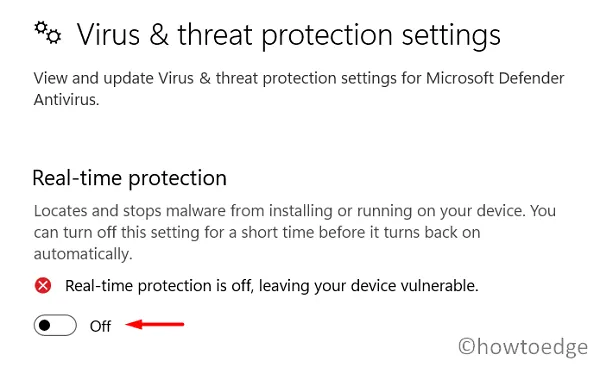
5] 시스템 파일 검사기 실행
때로는 누락되거나 손상된 시스템 파일로 인해 시스템 복원이 작동하지 않을 수도 있습니다. 컴퓨터에서 누락되거나 손상된 파일을 복구하려면 Sfc 스캔을 실행하고 작동하는지 확인하십시오.
- 시작 버튼을 클릭 하고 명령 프롬프트를 검색합니다.
- 검색 결과를 마우스 오른쪽 버튼으로 클릭하고 관리자 권한으로 실행을 선택합니다.
- 사용자 계정 컨트롤에서 메시지가 표시되면 예 를 클릭 합니다.
- 이제 다음 명령을 입력하고 Enter 키를 누릅니다 –
sfc /scannow
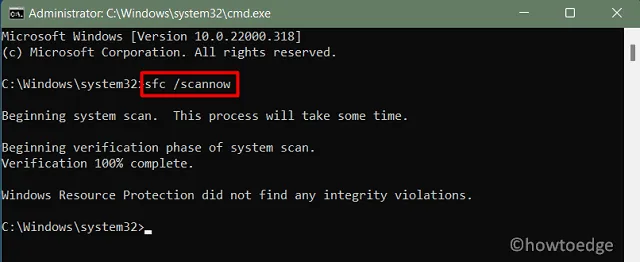
- 프로세스가 성공적으로 완료될 때까지 기다리십시오.
- 수정: Windows 11/10에서 시스템 복원 오류 0x81000203 발생
- Windows 10에서 시스템 복원 오류 0x800700b7을 수정하는 방법


답글 남기기